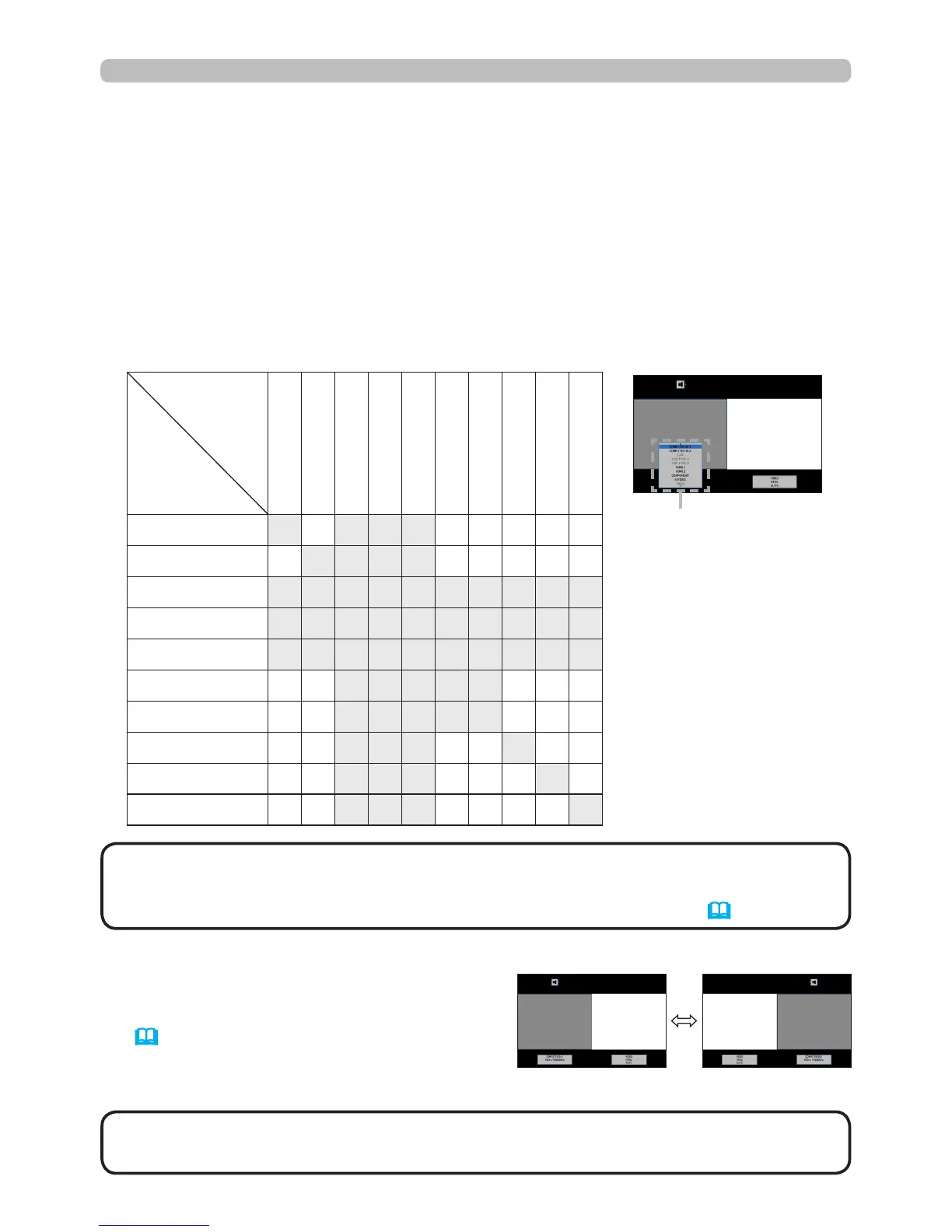38
Funcionamiento
IM-IM (Imagen a Imagen)
<Solo para los modelos IN5135 y IN5145>
(continuación)
Pulse cualquier botón para seleccionar un puerto de entrada en el control
remoto, o pulse el botón INPUT en el panel de control. Se mostrará un cuadro
de diálogo en el que podrá seleccionar la señal de entrada del área principal.
Elija una señal utilizando los botones ▲/▼. Si desea cambiar la señal del área
secundaria, cambie temporalmente al área principal con los botones ◄/►.
No será posible visualizar la misma señal en ambas áreas. Consulte la tabla
para obtener más información sobre las combinaciones de señal de entrada
disponibles. No podrá seleccionarse ninguna combinación marcada con “X”.
• Para algunas señales, es posible que la visualización no sea correcta
en el modo IM-IM, incluso aunque sea correcta en el modo normal.
NOTA
Cambio de la señal de entrada de imagen
Presione el botón MY BUTTON
asignado a CAMBIO IM-IM. partida
(68). La posición de ambas áreas
se intercambiará sin cambio de ningún
ajuste.
Función CAMBIO IM-IM
Área
secundaria
Área
principal
COMPUTER IN1
COMPUTER IN2
LAN
USB TYPE A
USB TYPE B
HDMI 1
HDMI 2
COMPONENT
S-VIDEO
VIDEO
COMPUTER IN1
X O X X X O O O O O
COMPUTER IN2
O X X X X O O O O O
LAN
X X X X X X X X X X
USB TYPE A
X X X X X X X X X X
USB TYPE B
X X X X X X X X X X
HDMI 1
O O X X X X X O O O
HDMI 2
O O X X X X X O O O
COMPONENT
O O X X X O O X O O
S-VIDEO
O O X X X O O O X O
VIDEO
O O X X X O O O O X
área principal
área secundaria
área
principal
área
secundaria
área
principal
área
secundaria
• Las señales de entrada combinadas marcadas con una “O” pueden
seleccionarse y mostrarse en el modo IM-IM incluso cuando el puerto está
establecido en OMITIR con OMITIR FUENTE en el menú OPC. (65).
NOTA
Señal de entrada
